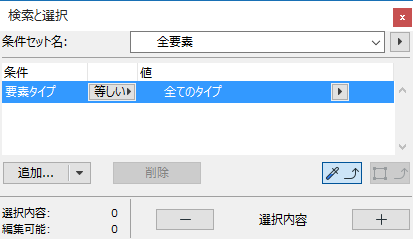
複数のArchicad機能では、機能を実行する前に条件別に要素のグループを指定します。
•検索と選択
•表現の上書きルール
•干渉検出
•条件別に要素を確保(チームワーク)
•連動一覧表スキーム
これらの条件は手動で設定するか、または事前定義済みの条件セットを使用して設定できます (「事前定義済みの条件設定」を参照)。
このセクションでは、手動による条件定義について説明します。
条件定義は4つのダイアログでほぼ同じです(検索と選択、表現の上書きルール、干渉検出、条件別に要素を確保)。
1.[条件]列の最初の行は常に[要素タイプ]です。クリックして選択します。
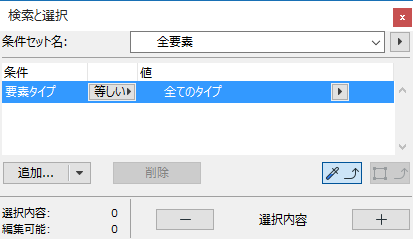
2.[値]列では、ポップアップをクリックしてリストから要素タイプ(壁など)を選択します。

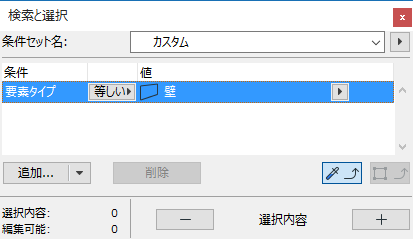
1つまたは複数の要素タイプを追加するには、以下の手順を実行します。
1.[追加]ポップアップをクリックします。
2.リストから[要素タイプ]を選択します (上部の検索フィールドを使用すると、項目を簡単に見つけることができます)。
3.[要素タイプ]をダブルクリックするか、または[追加]ボタンをクリックして条件リストに追加します。
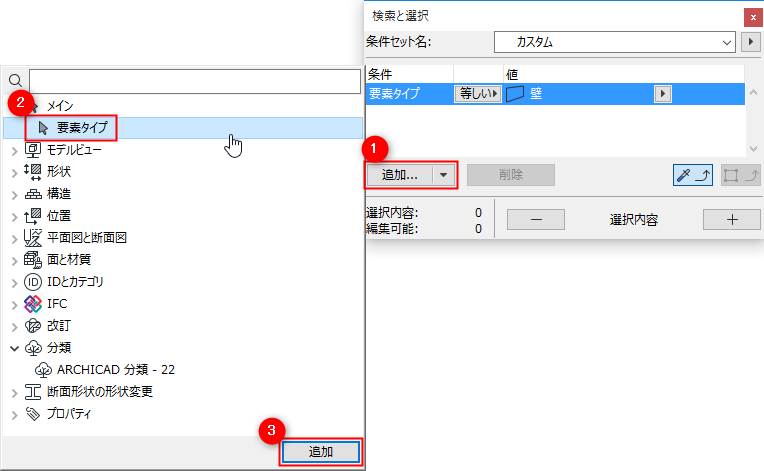
4.[値]列で、ポップアップをクリックしてリストから再び要素タイプ(スラブなど)を選択します。
5.[かつ]/[又は]コントロールを使用して、要素タイプの条件をさらに細かく定義します。
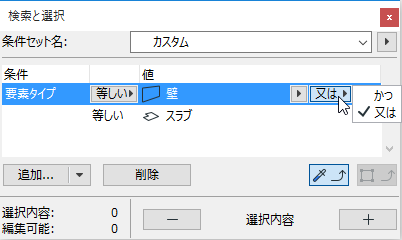
検索範囲を絞り込むには、新しい条件を追加します。
1.[追加]ボタンをクリックして、[パラメータとプロパティ]のリストを表示します。
2.条件を選択してから(上部の検索フィールドを使用すると、条件をすばやく見つけることができます)、[追加]をクリックして(またはEnterキーを押して)条件を条件リストに追加します。
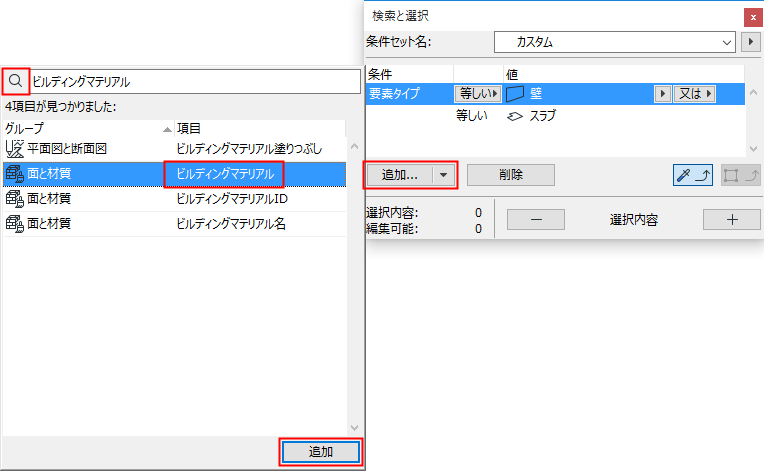
3.追加した条件ごとに、ポップアップから値を定義します。
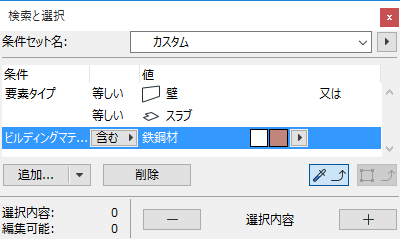
使用可能な条件は、上の行で定義した要素タイプに応じて異なります。
例えば、要素の構造機能クラス(構造耐力要素/非構造耐力要素など)に応じて条件を絞り込むことができます。
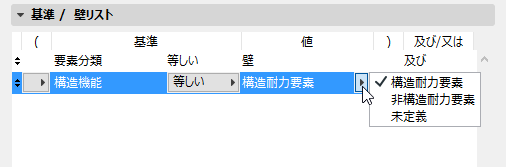
注記: 条件として「レイヤー」または「レイヤーセット」を定義すると、指定したレイヤーセットに応じて表示されている要素が選択されます。
IFCプロパティまたはライブラリ部品パラメータを条件として使用
[追加]ボタンのポップアップから、追加のパラメータ/プロパティタイプにアクセスします。
•IFCプロパティ
「IFCデータを使用して要素条件を定義」を参照してください。
•ライブラリ部品パラメータ(連動一覧表スキームのみ)
「追加の基準とフィールド:ライブラリ部品パラメータ」を参照してください。
関連トピック